Jak uspořádat svůj e-mail s inteligentními poštovními schránkami v Apple Mail

Jednou z nejzajímavějších funkcí aplikace Apple Mail jsou inteligentní poštovní schránky, které shromažďují vaši poštu podle předem stanoveného souboru pravidel. Pošta se ve skutečnosti přestane přesunovat do těchto inteligentních poštovních schránek, ale zdá se, jako by to bylo.
SOUVISEJÍCÍ: Jak nastavit pravidla v Apple Mail
Inteligentní poštovní schránky jsou jako pravidla ), ale místo zpráv označených, kopírovaných nebo přesunutých na základě kritérií filtru zůstanou ve vaší doručené poště a pouze se zobrazí , jako kdyby byli přesunutí. Inteligentní poštovní schránky jsou skvělý způsob, jak uspořádat poštu týkající se určitého projektu nebo konverzace, aniž by se tím nějak nějakým způsobem dotýkal.
Dnes vám zajistíme vložení inteligentních poštovních schránek, včetně nastavení a úpravy takže
Vytvoření první inteligentní schránky
Chcete-li začít, klepněte na nabídku "Schránka" a potom na položku "Nová inteligentní schránka ..."
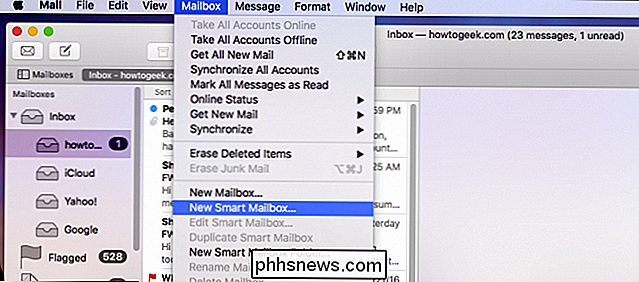
vaše inteligentní poštovní schránka s příslušným jménem. V našem příkladu vytvoříme inteligentní poštovní schránku, která shromažďuje veškerou pracovní korespondenci na jednom místě. Nezapomeňte, že tyto e-maily nebudou přesunuty ze složky Doručená pošta, budou prostě vypadat, jako kdyby byly.
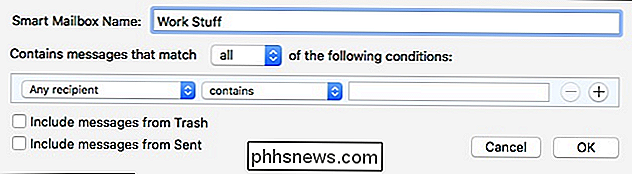
Dále je na čase vytvořit naše pravidlo, které funguje podobně jako skutečné pravidla e-mailu. Aby toto pravidlo fungovalo správně, musí se zprávy shodovat s "jakýmkoliv" nastaveným stavem. Toto konkrétní pravidlo je snadné, vše, co děláme, je vytváření poštovní schránky, kde mohou být nalezeny zprávy "od" pracovníků. Tímto způsobem nemusíme procházet doručenou poštu nebo je přesunout.
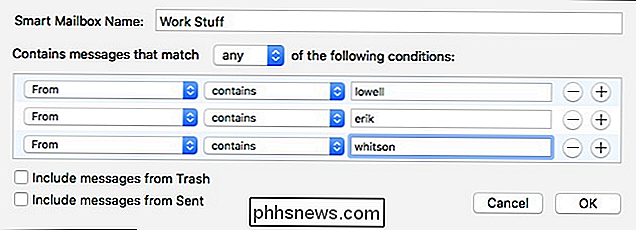
Toto pravidlo není příliš složité. Dále nebudou zasaženy zprávy, jako mohou být s pravidly. Například zprávy nebudou označeny, barevné nebo cokoliv, co by změnilo vzhled zprávy, budou jednoduše shromážděny podle kritérií stanovených v pravidle inteligentní schránky.
Když skončíte, můžete najít svůj smart mailovou schránku na postranním panelu v části s označením "Inteligentní poštovní schránky". Jak vidíte na následující obrazovce, v nově vytvořené inteligentní schránce se objeví veškeré e-maily týkající se práce.
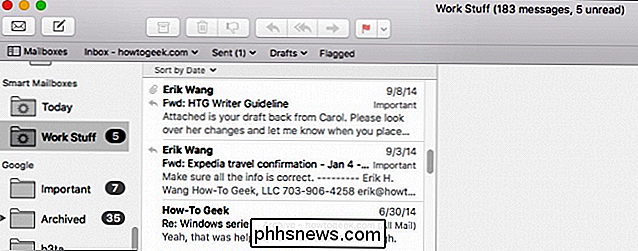
Vytvořme další jednoduchou inteligentní schránku, abyste získali nápad. V tomto příkladu vytvoříme inteligentní poštovní schránku, ve které byly oběma zprávám zodpovězeny a označeny. To znamená, že každá zpráva musí splňovat všechny požadavky být součástí poštovní schránky.
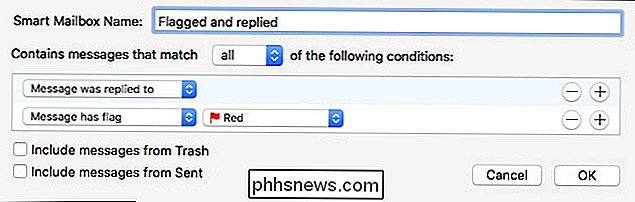
Je to tak jednoduché. Tyto zprávy jsou nyní "uloženy" do jedné poštovní schránky bez opuštění schránky.

Takže můžete nastavit inteligentní poštovní schránky pro všechny typy účelů, ať už je to pro práci, osobní nebo něco jiného, a nebudou jakkoli změněno. To je dobrý, nedestruktivní způsob uspořádání e-mailu, takže si můžete být jisti, že můžete najít konkrétní zprávy rychle a snadno.
Rozdíl mezi inteligentní schránkou a Smart poštovní schránky
Možná jste si všimli v prvním snímku obrazovky jsou dvě nové možnosti inteligentní schránky: Nová inteligentní schránka a Nová složka inteligentní schránky. Jaký je rozdíl?
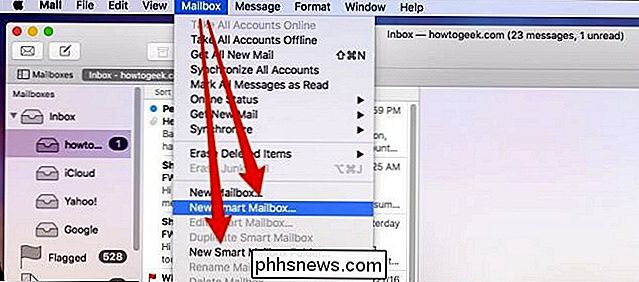
V podstatě máte-li spoustu inteligentních poštovních schránek s různými účely, můžete vytvořit složku, ve které můžete sestavit podobné inteligentní poštovní schránky na jednom místě. Například pokud máte několik inteligentních poštovních schránek týkajících se práce, můžete vytvořit složku, do které je můžete umístit. Tímto způsobem máte místo, kde je můžete zkontrolovat, než abyste museli procházet seznamem ostatních nesouvisejících.
Pokud nemáte dost povědomí o vytváření pravidel pro inteligentní poštovní schránky, doporučujeme Vám číst na vytváření pravidel pošty, abyste získali představu o tom, co se to týká. Tímto způsobem budete mít alespoň lepší představu o základy, ale pravděpodobně nebudete mít příliš mnoho potíží s dosažením požadovaných výsledků s malým počtem pokusů a omylů.

Jak opravit chybu "Chyba stránky v nezprázdněné oblasti"
Nedávno jsem pracoval na klientském počítači a musel jsem ho restartovat kvůli nové instalaci aplikace. Po restartování počítač však modře promítl a zobrazil chybu PAGE_FAULT_IN_NONPAGED_AREA.Zpočátku jsem si myslel, že to má něco společného s aplikací, kterou jsme právě nainstalovali, a proto jsem se rozhodl restartovat počítač v nouzovém režimu a odinstalovat aplikaci. Zdálo se, že to fungovalo, p

Jak zakážete svůj e-mail na Facebooku
Možná si to neuvědomujete, ale pokud máte účet ve Facebooku, máte e-mailovou adresu Facebook založenou na názvu vašeho profilu. Lidé mohou tuto e-mailovou adresu ( @ facebook.com) jednoduše odhadnout, odesílat vám e-maily nebo ji dokonce použít škodlivě. K e-mailu ve Facebooku se zobrazovala doručená pošta, ale to bylo odstraněno.



